Диалоговое окно «Параметры (Сканирование фотографии)»
Щелкните Сканирование фотографии (Photo Scan) на вкладке  (Сканирование с компьютера), чтобы открыть диалоговое окно Параметры (Сканирование фотографии) (Settings (Photo Scan)).
(Сканирование с компьютера), чтобы открыть диалоговое окно Параметры (Сканирование фотографии) (Settings (Photo Scan)).
В диалоговом окне Параметры (Сканирование фотографии) (Settings (Photo Scan)) можно указать дополнительные параметры сканирования оригинальных документов как фотографий.
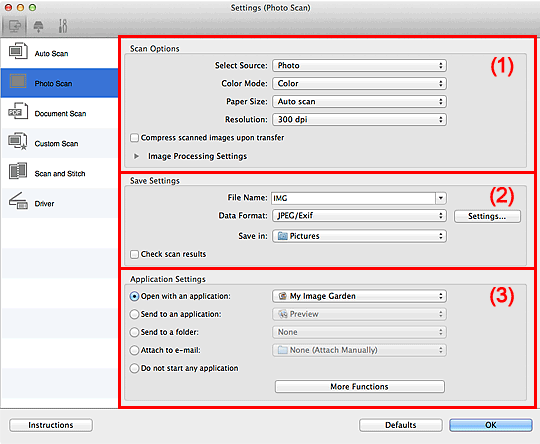
- (1) Область вариантов сканирования
- (2) Область параметров сохранения
- (3) Область параметров приложения
 Внимание!
Внимание!
- Если диалоговое окно «Параметры» открыто из приложения My Image Garden, элементы настройки раздела Параметры приложения (Application Settings) не отображаются.
(1) Область вариантов сканирования
- Выберите источник (Select Source)
- Выбрано Фотография (Photo).
- Режим цветн. (Color Mode)
-
Выберите цветовой режим сканирования документа.
 Внимание!
Внимание!- Чтобы установить флажок Черно-белое (Black and White), снимите флажок Сжать отсканированные изображения при передаче (Compress scanned images upon transfer).
- Размер бумаги (Paper Size)
-
Выберите размер сканируемого исходного документа.
При выборе размера Другой (Custom) откроется окно, позволяющее указать размер бумаги. Выберите пункт Единица (Unit), затем введите значения Ширина (Width) и Высота (Height), а затем нажмите кнопку OK.
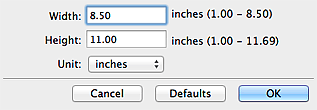
 Примечание.
Примечание.- Щелкните По умолчанию (Defaults), чтобы восстановить значения по умолчанию для заданных параметров.
- Разрешение (Resolution)
-
Выберите разрешение сканируемого исходного документа.
Чем выше значение разрешения, тем более детализированным будет изображение.
- Сжать отсканированные изображения при передаче (Compress scanned images upon transfer)
- Сжимает отсканированные изображения при передаче на компьютер. Это удобно, когда сканер или принтер подключен к компьютеру при помощи медленного интерфейса, такого как USB1.1, или через сеть.
- Параметры обработки изображения (Image Processing Settings)
-
Щелкните
 (Стрелка вправо), чтобы настроить перечисленные ниже параметры.
(Стрелка вправо), чтобы настроить перечисленные ниже параметры. Внимание!
Внимание!- Если для параметра Режим цветн. (Color Mode) выбрано значение Черно-белое (Black and White), Параметры обработки изображения (Image Processing Settings) недоступны.
- Выделение рамки (Sharpen outline)
- Подчеркивает контуры предметов, чтобы сделать изображение более четким.
(2) Область параметров сохранения
- Имя файла (File Name)
- Введите имя файла изображения, который нужно сохранить. При сохранении файла к установленному имени файла добавляется дата и четыре цифры в формате «_20XX0101_0001».
- Формат данных (Data Format)
-
Выберите формат данных для сохранения отсканированных изображений.
Можно выбрать JPEG/Exif, TIFF или PNG.
 Внимание!
Внимание!- Выбор формата JPEG/Exif невозможен, когда для параметра Режим цветн. (Color Mode) установлено значение Черно-белое (Black and White).
- Параметры... (Settings...)
- Щелкните, чтобы открыть диалоговое окно Параметры формата данных (Data Format Settings), где можно установить качество изображений, которые нужно сохранить, поиск по ключевым словам в файлах PDF и тип их сжатия, а также формат данных, который нужно использовать для сохранения изображений, отсканированных с помощью функции автоматического сканирования.
- Место сохранения (Save in)
-
В этом поле отображается имя папки для сохранения отсканированных изображений. Чтобы изменить папку, укажите папку назначения в диалоговом окне, которое можно открыть, выбрав пункт Добавить... (Add...) во всплывающем меню.
Папка для сохранения по умолчанию: Изображения (Pictures).
 Внимание!
Внимание!- Если диалоговое окно «Параметры» открыто из приложения My Image Garden, этот параметр не отображается.
- Проверить результаты сканирования (Check scan results)
-
Отображает диалоговое окно Сохранить параметры (Save Settings) после сканирования.
 Внимание!
Внимание!- Если диалоговое окно «Параметры» открыто из приложения My Image Garden, этот параметр не отображается.
(3) Область параметров приложения
- Откр. с пом. прилож. (Open with an application)
-
Выберите этот параметр, если необходимо улучшить или исправить отсканированные изображения.
Приложение можно указать во всплывающем меню.
- Отправлять в приложение (Send to an application)
-
Выберите этот параметр, если необходимо использовать отсканированные изображения в программе, которая позволяет просматривать или упорядочивать изображения.
Приложение можно указать во всплывающем меню.
- Отправлять в папку (Send to a folder)
-
Выберите этот параметр, если также требуется сохранять отсканированные изображения в папке, отличной от указанной как Место сохранения (Save in).
Папку можно указать во всплывающем меню.
- Влож. в эл. письмо (Attach to e-mail)
-
Выберите этот параметр, если необходимо отправить отсканированные изображения по электронной почте.
Во всплывающем меню можно указать почтовый клиент, который необходимо запустить.
- Не запускать сторонние приложения (Do not start any application)
- Сохранение в папке, указанной как Место сохранения (Save in).
 Примечание.
Примечание.
- Укажите приложение или папку в диалоговом окне, которое можно открыть, выбрав пункт Добавить... (Add...) во всплывающем меню.
- Инструкции (Instructions)
- Открытие данного Руководства.
- По умолчанию (Defaults)
- Можно восстановить значения по умолчанию для параметров отображенного экрана.

